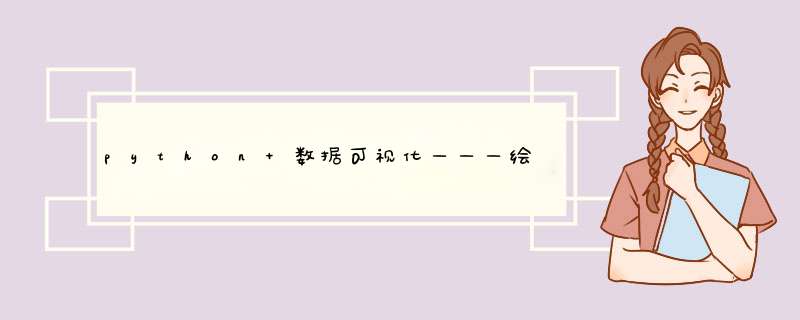
Pyplot 是 Matplotlib 的子库,提供了和 MATLAB 类似的绘图 API。
Pyplot 包含一系列绘图函数的相关函数,其中pie()函数可以绘制饼状图
用的时候,我们可以使用 import 导入 pyplot 库,并设置一个别名 plt。
同时还用到了numpy数学函数库
1.我们首先绘制一个简单的饼状图
import matplotlib.pyplot as plt
import numpy as np
x = np.array([10, 20, 30, 40])#用一维数组存入各个饼块的尺寸。
plt.pie(x)#绘制饼状图,默认是从x轴正方向逆时针开始绘图
plt.show()#显示饼状图
其中pie()函数中的参数:
x:各个饼块的尺寸。类1维数组结构。
2.接着我们给饼状图的各饼块加个标签,并给饼状图加一个标题,统计一下各 *** 作系统使用人数的占比。
import matplotlib.pyplot as plt
import numpy as np
plt.rcParams['font.sans-serif'] = ['Microsoft YaHei']
#指定字体为雅黑,解决文字乱码问题
x = np.array([30, 24, 16, 30])
plt.pie(x,
labels=['Windows', 'Linux', 'ios', 'Android'],
# 设置饼图标签,以列表形式传入
)
plt.title("各 *** 作系统使用占比")
plt.show()
其中pie()函数中的参数:
x:各个饼块的尺寸。类1维数组结构。
label:每个饼块的标签。为字符串列表。默认值为None。
plt.title()函数用于设置图像标题。
注意:直接用plt.title()默认是显示英文。
3.最后清楚的显示各个 *** 作系统占比,并且改变各饼块的颜色,并且突出ios模块
import matplotlib.pyplot as plt
import numpy as np
y = np.array([30, 24, 16, 30])
plt.rcParams['font.sans-serif'] = ['Microsoft YaHei'] #指定字体为雅黑,解决文字乱码问题
plt.pie(y,
labels=['Windows', 'Linux', 'ios', 'Android'], # 设置饼图标签
autopct="(%1.1f%%)" #饼块内标签。
colors=("r", "blue", "#88c999", (1, 1, 0)),
#设置各饼块的颜色,r表示red,blue代表蓝色
#88c998十六进制表示绿色 (1,1,0)以元组形式表示黄色
explode=[0, 0, 0.1, 0] #
)
plt.title(" *** 作系统使用占比")
plt.show()
其中pie()函数中的参数:
- autopct:饼块内标签,使饼块内的标签格式化,使字符串格式显示百分比值,autopct="%1.1f%%"表示浮点数显示,并整数占一位,小数点占一位。
- colors:设置每个版块的颜色
-
-【注】:颜色列表可以由如下组成:
表示颜色的英文单词:如红色"red"
表示颜色单词的简称如:红色"r",黄色"y"
RGB格式:十六进制格式如"#88c999";(r,g,b)元组形式 - explode:每个饼块相对于饼圆半径的偏移距离,取值为小数。形式为类1维数组结构,值越大偏移距离越远。
欢迎分享,转载请注明来源:内存溢出

 微信扫一扫
微信扫一扫
 支付宝扫一扫
支付宝扫一扫
评论列表(0条)